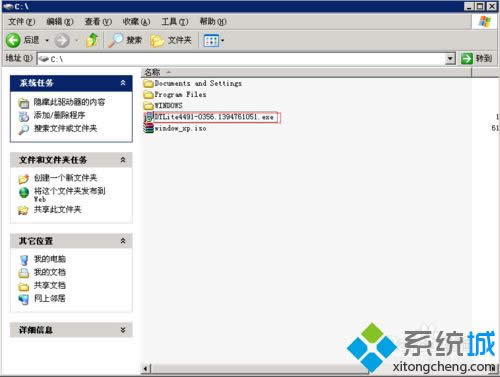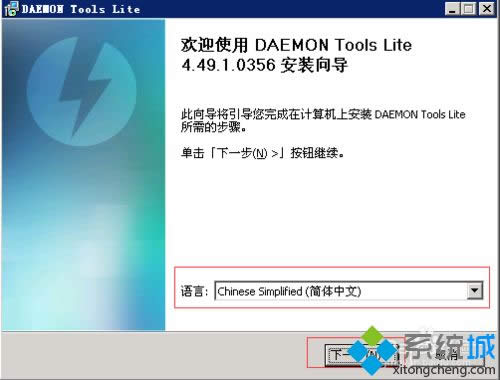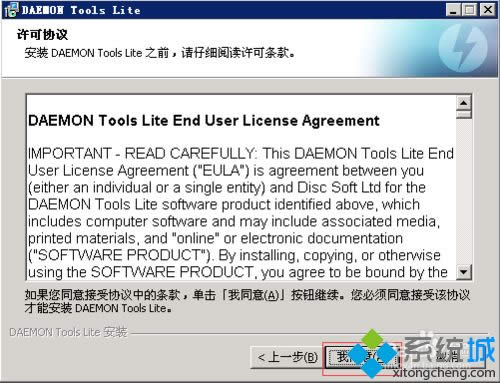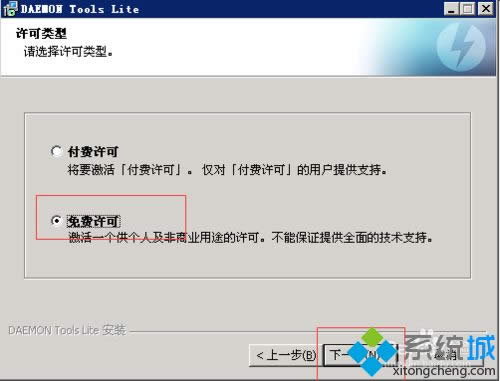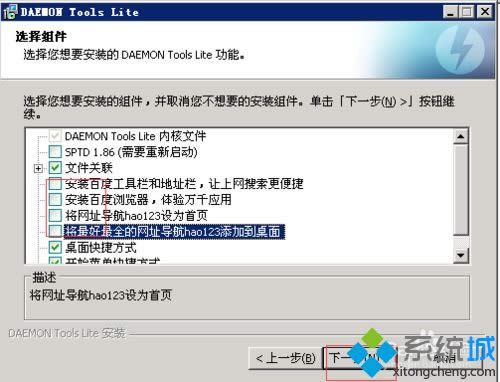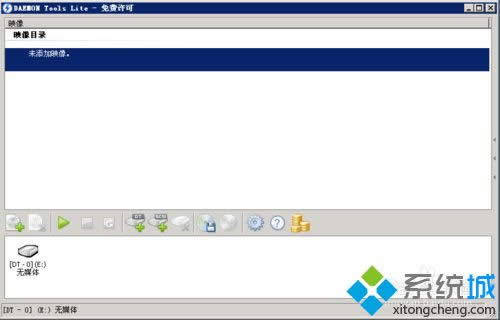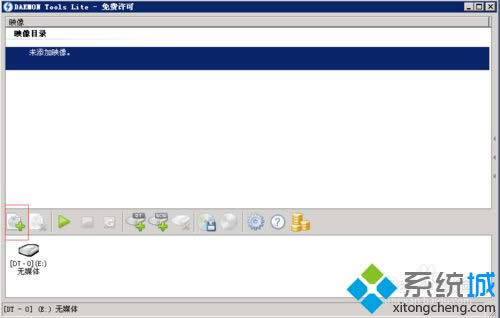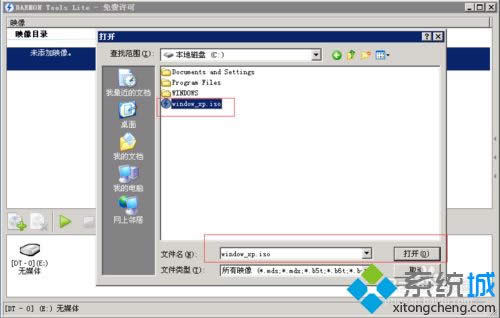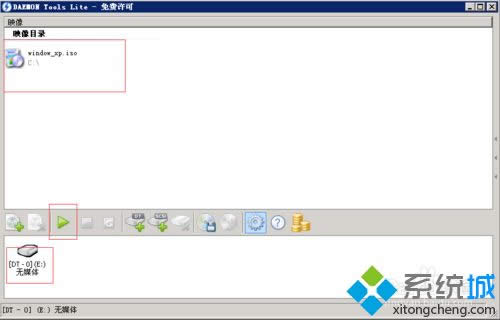XP系统安装与使用DAEMON Tools的办法【图文】
发布时间:2021-06-23 文章来源:xp下载站 浏览: 52
|
Windows XP是美国微软公司研发的基于X86、X64架构的PC和平板电脑使用的操作系统,于2001年8月24日发布RTM版本,并于2001年10月25日开始零售。其名字中“XP”的意思来自英文中的“体验(Experience)”。该系统是继Windows 2000及Windows ME之后的下一代Windows操作系统,也是微软首个面向消费者且使用Windows NT5.1架构的操作系统。 Daemon Tools是一款虚拟光驱软件,它可以模拟备份并且合并保护盘的软件,但是一些用户不知道怎么在XP纯净版系统中安装和使用DAEMON Tools,针对此疑问,小编就和大家详细说明一下XP系统安装和使用DAEMON Tools的方法。 解决方法1: 1、百度下载DAEMON Tools的安装包;
2、双击安装包,进入安装向导,点下一步;
3、许可协议,我同意;
4、许可类型,选择免费许可,下一步;
5、选择组件,去掉捆绑软件,下一步;
6、选择安装位置,安装,应用会自动安装,安装完后就可以用了。 注意: 最好不要安装到系统盘
解决方法2: 注意: DAEMON Tools是一个虚拟光驱的工具,支持Win9x/win2k/win2003,支持ps,支持加密光盘,装完不需重启即可用。 DAEMON Tools主要用来打开虚拟光驱的镜像文件比如iso、isz、ccd、cue、nrg、mds等。 1、打开DAEMON Tools;
2、点下框中+添加映像;
3、找到要打开的映像文件,打开;
4、然后在映像目录中,右键点映像选择载入;
5、双击下框虚拟光驱,就可以打开映像文件了;
6、这里注意安装完后我的电脑里会多出一个光驱 这个就是DAEMON Tools的虚拟光驱了。 当然也可以双击映像文件打开映像文件了,DAEMON Tools会自动载入映像文件将它打开放到这个光驱里 上述就是XP系统安装和使用DAEMON Tools的方法,希望此教程内容能够帮助到大家。 Windows XP服役时间长达13年,产生的经济价值也较高。2014年4月8日,微软终止对该系统的技术支持,但在此之后仍在一些重大计算机安全事件中对该系统发布了补丁。 |
相关文章
本类教程排行
系统热门教程
本热门系统总排行